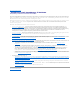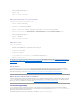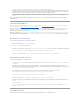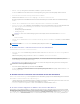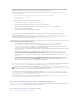Users Guide
Ihnenermöglicht,denneuenCIM-Benutzernamen im Fenster CIM-Konfiguration anzugeben.
Systemwiederherstellung bei einer fehlgeschlagenen Installation
Das System wird eventuell instabil, wenn bei der IT Assistant-InstallationeinnichtbehebbarerFehlerauftritt.FürdiesesProblembietetdasDellITAssistant-
InstallationsprogrammdieFähigkeit,Änderungenrückgängigzumachenbzw.dasSysteminseinenvollfunktionsfähigenZustandvorderfehlgeschlagenen
Installationzurückzusetzen.
Der Windows Installer-Dienst gibt Dell IT Assistant-InstallationsprogrammendieMöglichkeitdesZurücksetzens,indemereinenRückgängig-Machen-Vorgang
fürjedenVorgangbereitstellt,derwährendeinerInstallation,DeinstallationoderandererKonfigurationsänderungausgeführtwird.WenneinAspektder
InstallationwährendeinerInstallationssitzungfehlschlägt,kannderWindowsInstaller-DienstdasSystempräziseinseinenvorherigenZustandzurücksetzen.
DieseFunktionschließtdieWiederherstellungvongelöschtenoderüberschriebenenDateien,RegistrierungsschlüsselnundanderenRessourcenein.Dateien,
diewährenddesVerlaufsderInstallationbzw.derEntfernunggelöschtoderüberschriebenwerden,werdenineinerSicherungskopievorübergehend
gespeichert,damitsienötigenfallswiederhergestelltwerdenkönnen.NachdemerfolgreichenAbschlusseinerInstallationwerdenalletemporären
Sicherungsdateiengelöscht.
DieÄnderungenkönnennichtmehrrückgängiggemachtwerden,nachdemdieInstallationerfolgreichabgeschlossenwurde.EinedurchgeführteInstallationist
alsSicherheitsnetzgedacht,dasdasSystemwährendeinerbestimmtenInstallationssitzungschützt.WennSiez.B.eineinstallierteAnwendungentfernen
möchten,müssenSiedieseAnwendungdeinstallieren.
WirdeinevorhergehendeVersionvonDellITAssistantaufdiegegenwärtigeVersionaktualisiert,setzteinFehlerwährendderAktualisierungdasSystemin
seinenvorherigenZustandzurück.
IT Assistant deinstallieren
So deinstallieren Sie IT Assistant:
1. KlickenSieaufdieSchaltflächeStart, zeigen Sie auf Einstellungen, und doppelklicken Sie auf Systemsteuerung.
2. Doppelklicken Sie auf Software.
3. WählenSieDell OpenManage Management StationausderListederderzeitinstalliertenProgrammeaus,undklickenSieaufdieSchaltflächeÄndern.
Der Management Station-Installationsassistent wird eingeblendet. Klicken Sie auf Weiter.
4. Im Fenster ProgrammpflegewählenSieModifizieren aus und klicken dann auf Weiter.
5. Auf dem Bildschirm Benutzerdefiniertes SetupwählenSieITAssistantabundklickendannaufWeiter.
6. Stellen Sie auf dem Zusammenfassungsbildschirm sicher, dass IT Assistant in die Liste der zu entfernenden Anwendungen aufgenommen ist. Klicken Sie
auf Installieren.
7. Klicken Sie nach Abschluss der Deinstallation auf Fertigstellen.
8. Starten Sie das System bei Aufforderung des Installationsprogramms neu.
Microsoft SQL Server und IT Assistant im Remote-Zugriff
IndiesemAbschnittwirdbeschrieben,wieITAssistantVersion8.9undhöherkonfiguriertwird,umMicrosoftSQLServer2008R2alsdieaufeinemaufRemote-
Server laufende IT Assistant-Datenbank zu verwenden.
IT Assistant zur Verwendung einer Remote-Datenbank konfigurieren
IT Assistant wird mit der SQL Server-kompatiblenStandarddatenbank,SQLServer2008R2ExpressEditiongeliefert.DerITAssistant-
NetzwerküberwachungsdienstundderITAssistant-VerbindungsdienstgreifenaufdieSQLServer-kompatible Standarddatenbank zu – SQL Server 2008 R2
ExpressEditiongehörtzumLieferumfangvonITAssistant.
WennsichdieDatenbankaußerhalbderITAssistant-ManagementStationbefindet,wieimFalleeinerRemote-Datenbank,isteserforderlich,denITAssistant-
NetzwerküberwachungsdienstunddenITAssistant-VerbindungsdienstfürdenZugriffaufdieRemote-Datenbank zu konfigurieren.
Stellen Sie dazu sicher, dass:
l Der SQL Server-Dienst (MSSQLServer) und die Remote-DatenbanküberdieDienststeuerungaufderManagementStationlaufen.SiekönnendieSQL
Server 2008 R2-DiensteüberdenSQLServerServiceManagerinderSystemablageoderüberdieSQLServer-Gruppe des SQL Server Enterprise
Manager starten.
ANMERKUNG: BeiInstallationen,DeinstallationenundAktualisierungendiewährendderInstallationsbereinigungodernachAbschlussder
InstallationstransaktionvomAdministratorabgebrochenwurden,könnenÄnderungennichtrückgängiggemachtwerden.
ANMERKUNG: Um die gesamte Management Station-Produktserie(einschließlichITAssistant)zudeinstallieren,wählenSieimvorhergehenden
Schritt Entfernen aus. Bei Auswahl von EntfernenzeigtdieDeinstallationeventuellfüreinigeMinutenkeineReaktion,wennITAssistantgerade
eineErmittlungodereineAbfrageausführt.